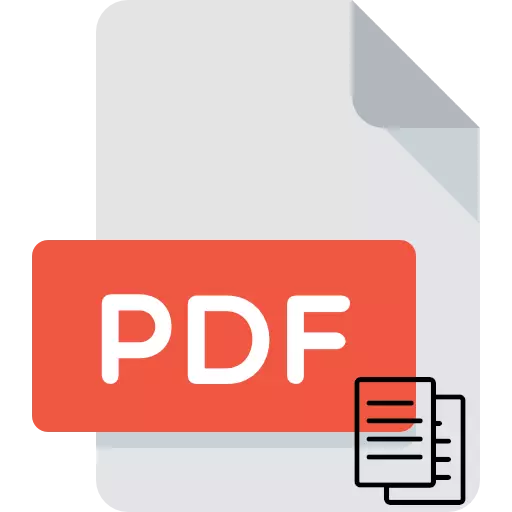
PDFファイルには、ファイル全体をテキスト電子文書の一般的な形式に変換することなく転送できるテキスト情報が含まれている場合があります。この記事では、PDFからテキストをコピーする方法について説明します。
PDFからテキストをコピーします
PDF文書からコピーされたテキストを使用すると、いつものように対話することができます - テキストプロセッサで作業するには、ページに挿入、編集などが挿入されます。以下に、このタスクをPDFで動作させるための2つの最終的なプログラムで解決するためのオプションについて説明する。コピーから保護されているテキストをコピーすることもできるアプリケーションも検討します。方法1:Evince.
Evinceは、この機能が作成者によってブロックされている文書からさえテキストをコピーする機能を提供します。
Evinceをダウンロードしてください。
- 上記の参照でインストールファイルをダウンロードした後、Evinceをインストールしてください。
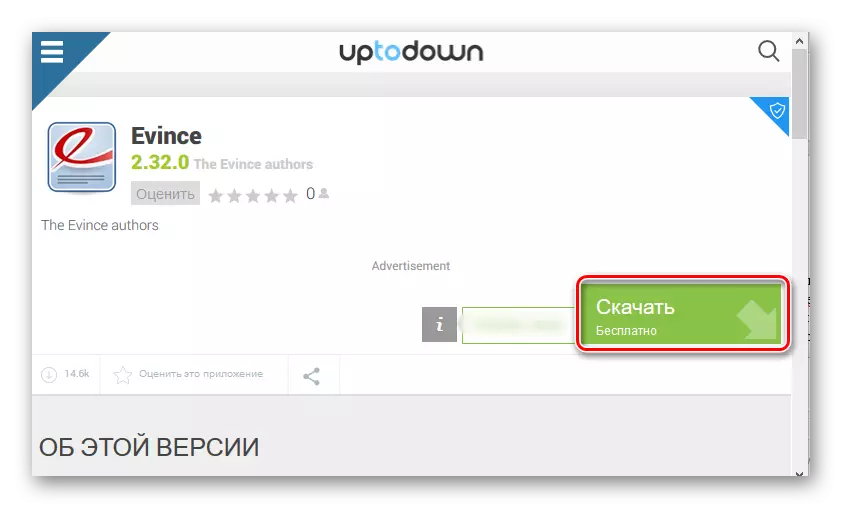
- EUNSSからコピー保護しながらPDFファイルを開きます。
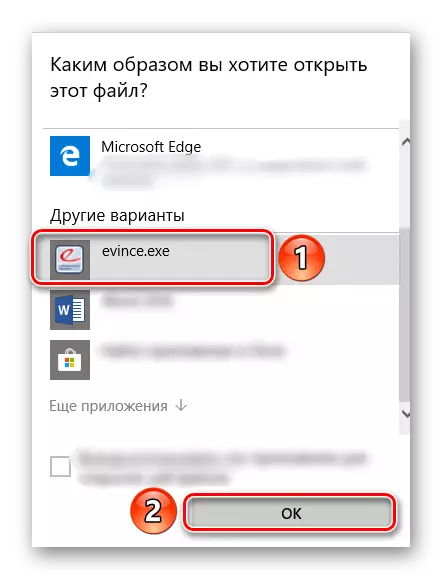
- テキストを強調表示して、右クリックをクリックします。コンテキストメニューで、コピーアイテムをクリックします。
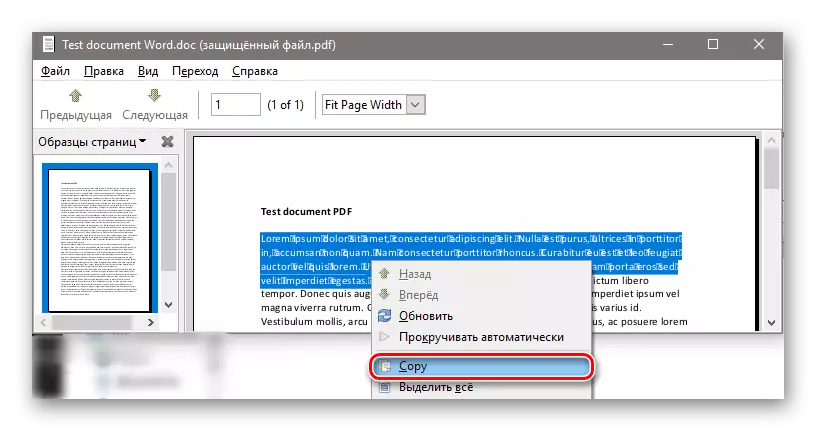
- コピーされたテキストはExchangeバッファにあります。挿入するには、Ctrl + Vキーの組み合わせを押すか、マウスの右側のボタン全体をクリックしてコンテキストメニューを呼び出してから「貼り付け」オプションを選択します。以下のスクリーンショットは、Wordプログラムのページへの挿入例を示しています。
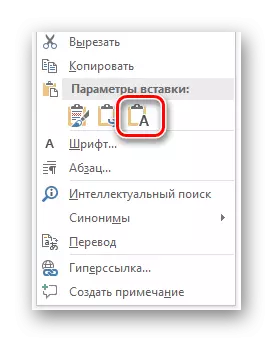
方法2:Adobe Acrobat DC
このフォーマットを開発した会社からPDFを編集し処理するための強力で便利なアプリケーション。文書内に含まれるテキストをコピーします。
- Adobe Acrobat DCを使用してテキストを取得する必要があるPDFを開きます。

- マウスの左ボタンで希望の文字数を強調表示します。
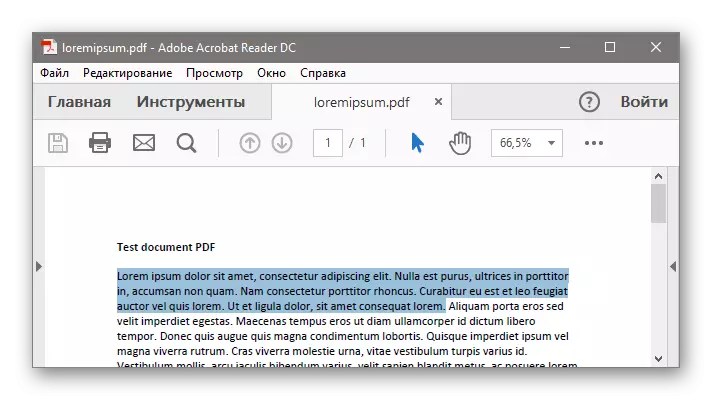
- 次にマウスの右ボタンで専用のフラグメントをクリックしてください。表示されるリストで、「コピー」を選択します。
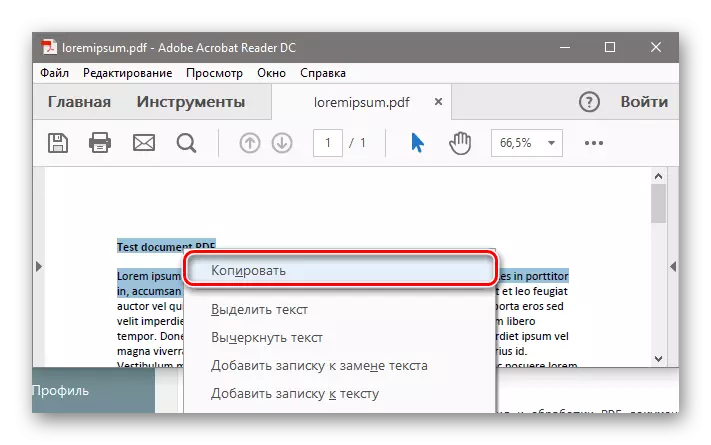
- 最初の方法の4番目の項目を参照してください。
方法3:Foxit Reader
高速でフリーフリーのリーダーFoxit Readerは、PDFファイルからテキストをコピーするタスクに完全に対処します。
- Foxit Readerを使用してPDF文書を開きます。

- マウスの左ボタンでテキストを選択して、[コピー]アイコンをクリックします。
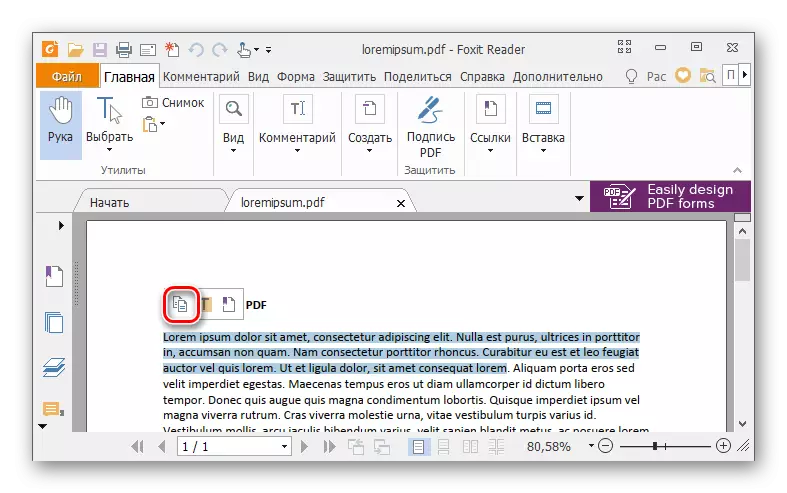
- 最初の方法の4番目の項目を参照してください。
結論
この資料では、PDFファイルからテキストをコピーするための3つの方法が検討されました - Evince、Adobe Acrobat DCとFoxit Readerを使用しています。最初のプログラムでは保護されたテキストをコピーできます.2番目はこのファイル形式で動作する最も一般的なプログラムであり、3番目にツールを使用して自動的にポップアップテープを使用してテキストをすばやくコピーする機能があります。
